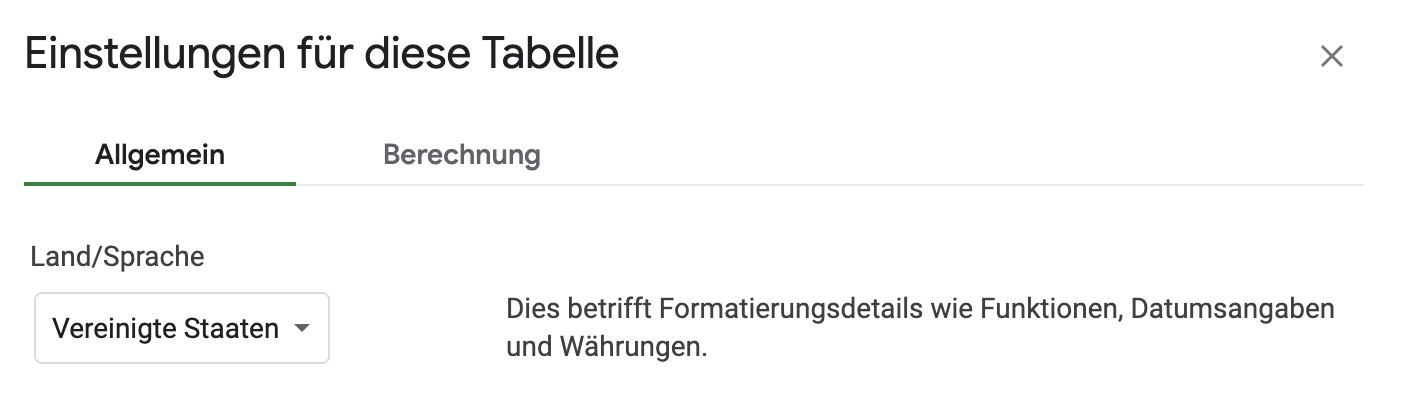Google Tabellen ist Bestandteil der Google Office-Lösung. Da es bereits eine XML-Import-Funktion enthält, lassen sich die Daten der Toolbox-API schnell und einfach importieren. In diesem Dokument zeigen wir dir, wie das funktioniert.
Google Tabellen, früher auch unter der Bezeichnung Google Docs bekannt, ist Googles webbasierte Antwort auf Microsoft Excel. Es läuft vollständig im Browser und speichert alle Daten in der Google Cloud. Dadurch ist es plattformunabhängig und ein Dokument kann von mehreren Nutzern gleichzeitig angesehen und bearbeitet werden.
Erstelle ein neues Tabellen-Dokument
In einem ersten Schritt erstellen wir ein neues Tabellen-Dokument in Google Docs. Gehe dafür mit deinem Webbrowser auf folgende URL:
https://docs.google.com/spreadsheets/u/0/
Klicke jetzt auf den großen roten Plus-Button in der rechten, unteren Ecke Deines Browsers. Das neue Tabellen-Dokument wird erstellt und du kannst direkt mit der Bearbeitung anfangen.
API-Anbindung mit importXML
Google Tabellen stellt mit der Funktion importXML eine Möglichkeit bereit, externe XML-Inhalte in Dein Tabellen-Dokument zu importieren. Da die SISTRIX API die Daten auch im XML-Format ausliefert, lassen sich beide Systeme so einfach verknüpfen.
Um diese Funktion zu nutzen, wird sie einfach mit einem Gleichheitszeichen am Anfang in ein Tabellenfeld geschrieben und mit zwei Angaben versehen:
=importXML("URL"; "XPath-Abfrage")In das erste Feld URL muss die genaue URL der SISTRIX-API inklusive deines API-Keys sowie aller Parameter eingetragen werden. Deinen API-Key kannst Du auf dieser Seite beantragen oder einsehen. Einen Überblick über alle API-Methoden liefert Dir die vorliegende Dokumentation. Um beispielsweise den Domainüberblick der Domain sistrix.de abzufragen, trage diese URL ein:
https://api.sistrix.com/domain.overview?api_key=[API_KEY]&domain=sistrix.deDas zweite Feld der Funktion beschreibt, welche Daten aus der XML-Antwort genau in deine Google Tabelle übernommen werden sollen. Diese Beschreibung erfolgt als XPath-Definition. XPath sieht auf den ersten Blick vielleicht etwas kryptisch aus, man erlernt es jedoch schnell und die Antworten der SISTRIX API enthalten auch nur einfaches XML.
Zu schnellen Ergebnissen kommst Du mit einem XPath-Tester wie dem von Codebeautify.org. Dort kannst Du das XML der API durch den Button „Load URL“ laden und unten mögliche XPath-Varianten testen. Auf der rechten Seite siehst du dann das Ergebnis.
Im Beispiel von oben erhältst Du den Domainüberblick der Seite mit diesem Ausdruck:
//@valueZusammengesetzt ergibt sich damit diese Funktion für die Eingabe in das Tabellen-Feld:
=importXML("https://api.sistrix.com/domain.overview?api_key=DEINAPIKEY&domain=sistrix.de"; "//@value")Google wird nach Eingabe der Funktion den API-Request für dich ausführen und die aktuellen Daten aus der SISTRIX API in deine Google Tabelle einfügen. Alle anderen API-Methoden können analog zu diesem Vorgehen ebenfalls eingebunden werden.
Das richtige Format
Um alle Formatierungen korrekt in der Google Tabelle darstellen zu können, sollte Land/Sprache der Tabelle auf „Vereinigte Staaten“ gestellt werden. Klicke dafür auf Datei > Tabelleneinstellungen und wähle in dem Dropdown unter der Überschrift Land/Sprache die Option „Vereinigte Staaten“ aus.